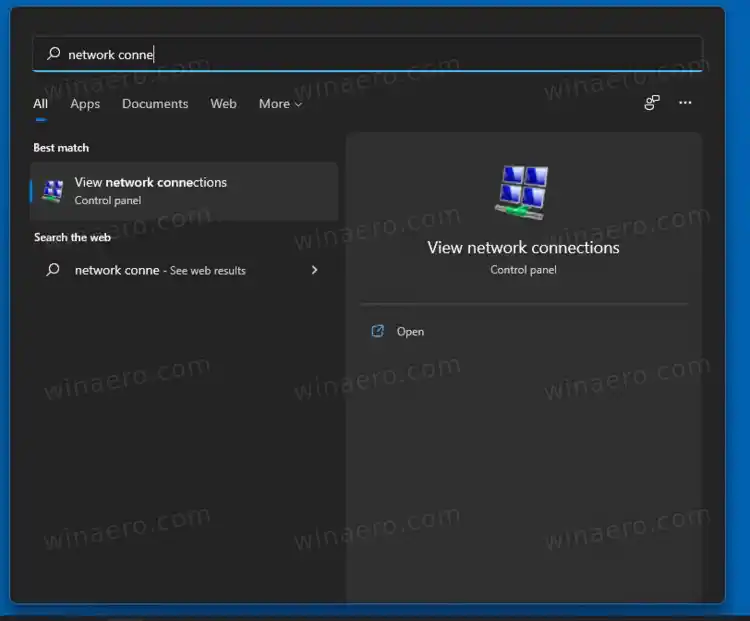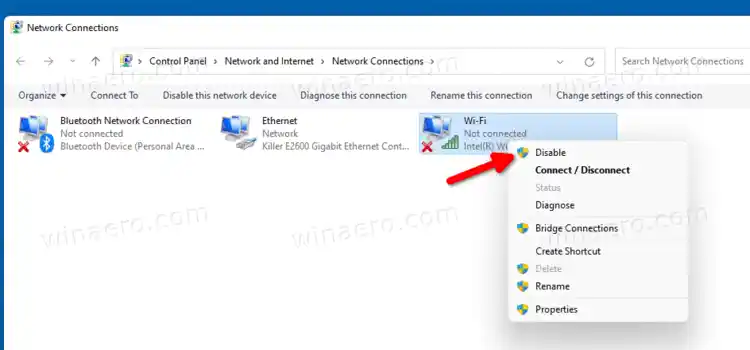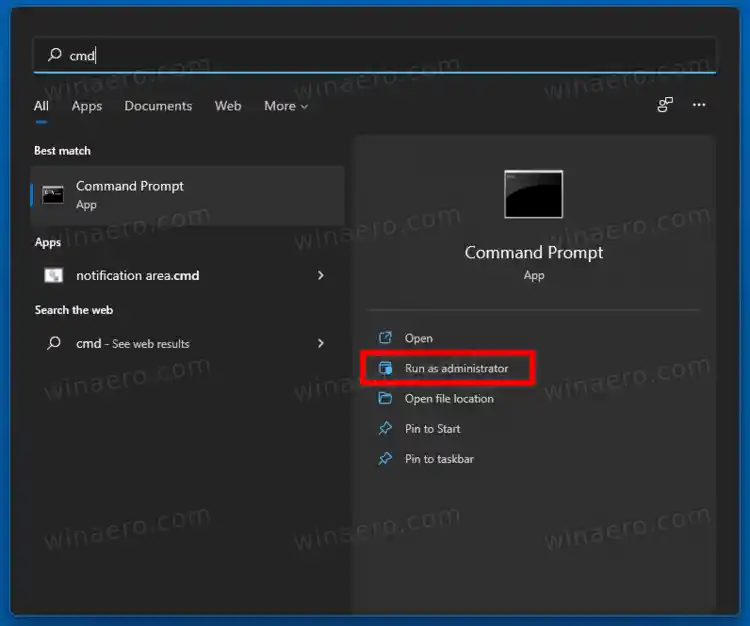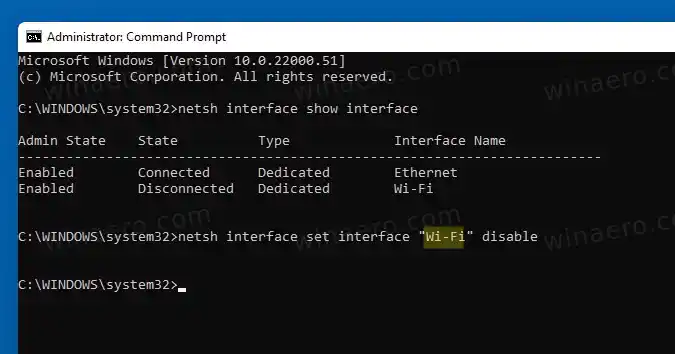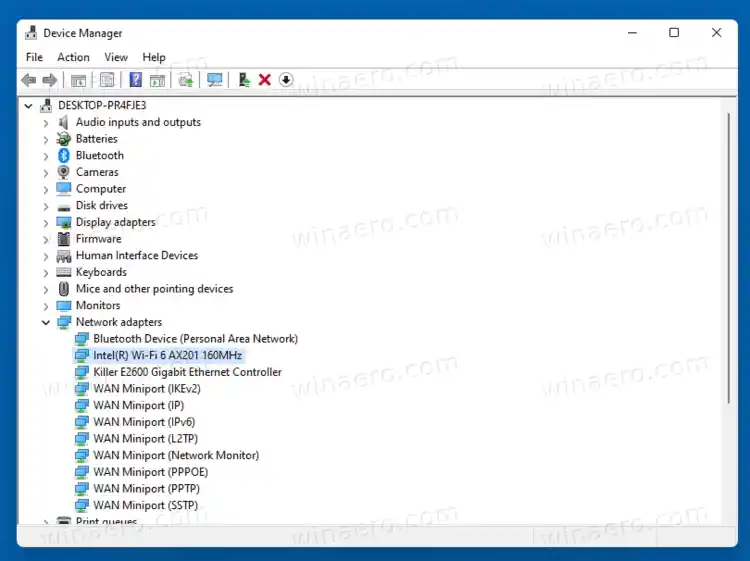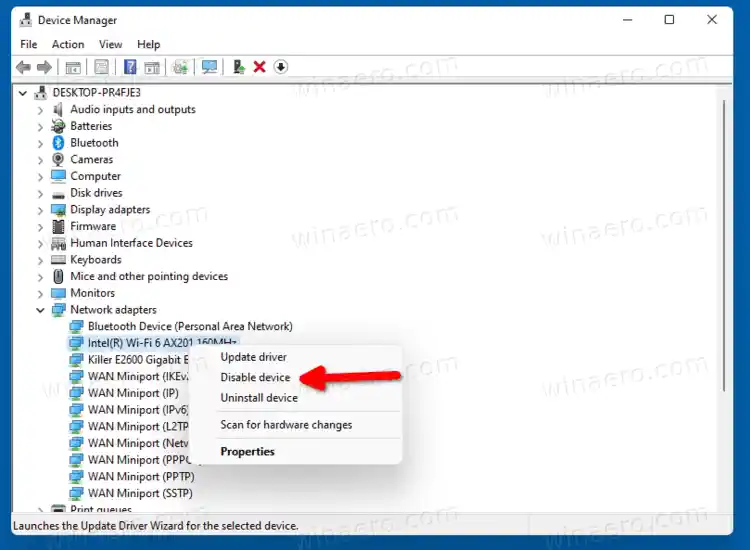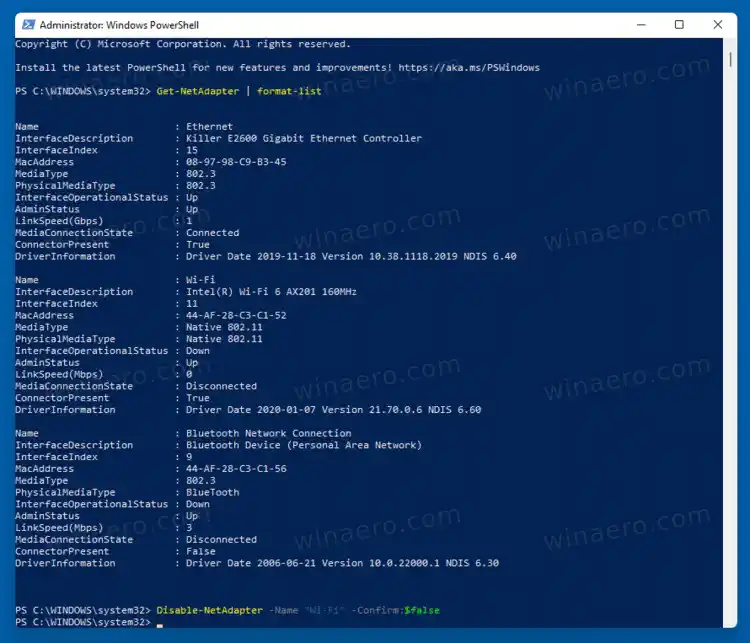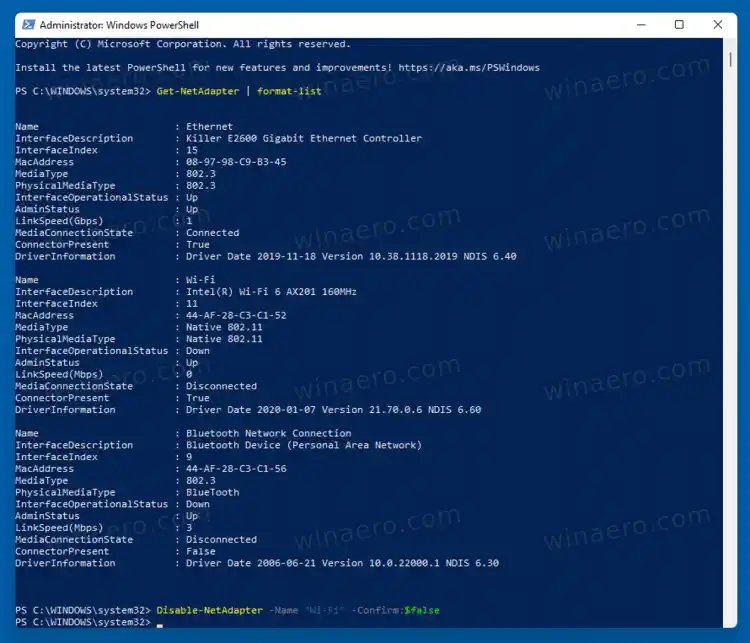A penyesuai rangkaianialah unit perkakasan komputer anda yang membolehkan mewujudkan pautan antara tunda atau lebih komputer di Internet dan dalam rangkaian kawasan setempat. Dari segi Windows, ia dikenali sebagai sambungan rangkaian.
Terdapat pelbagai kaedah yang boleh anda gunakan untuk melumpuhkan penyesuai rangkaian dalam Windows 11. Apl Tetapan ialah kaedah yang paling mudah, jadi mari kita mulakan dengannya.
kandungan bersembunyi Lumpuhkan Penyesuai Rangkaian dalam Windows 11 Menggunakan folder Sambungan Rangkaian Menggunakan Prompt Perintah Menggunakan alat Pengurus Peranti Lumpuhkan sambungan rangkaian dalam PowerShellLumpuhkan Penyesuai Rangkaian dalam Windows 11
- Klik pada Mula dan kemudian padatetapanikon, atau tekanWin + I.
- Dalam Tetapan, navigasi keRangkaian & internet.
- Klik padaTetapan rangkaian lanjutanitem di sebelah kanan.

- Dalam senarai penyesuai Rangkaian yang tersedia, klik padaLumpuhkanbutang untuk penyesuai yang anda ingin nyahdayakan.

Selesai! Anda baru sahaja melumpuhkan peranti rangkaian yang dipilih dilumpuhkan, dan semua sambungannya akan pergi ke luar talian.
Untuk mendayakannya semula kemudian, bukaTetapan > Rangkaian & internet > Tetapan rangkaian lanjutansekali lagi dan klik padaDayakanbersebelahan nama penyesuai dilumpuhkan.
Sekarang, mari kita semak kaedah lain, yang kini menjadi klasik pengurusan penyesuai rangkaian pada Windows.
Menggunakan folder Sambungan Rangkaian
- Buka Carian Windows (Tekan Win + S) dan taipjaringan rangkaiandalam kotak carian.
- Klik padaLihat sambungan rangkaianitem.
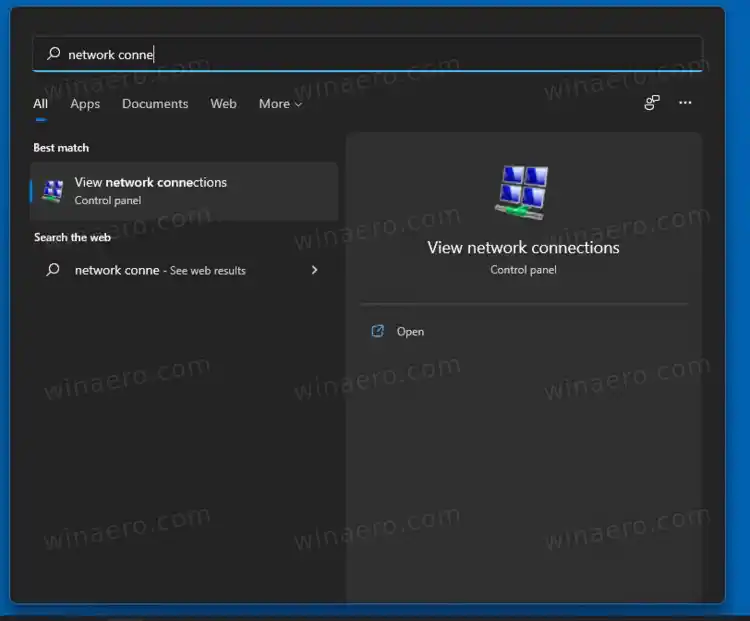
- Dalam folder Sambungan Rangkaian, klik kanan pada penyesuai rangkaian yang anda mahu lumpuhkan, dan pilihLumpuhkandaripada menu konteks.
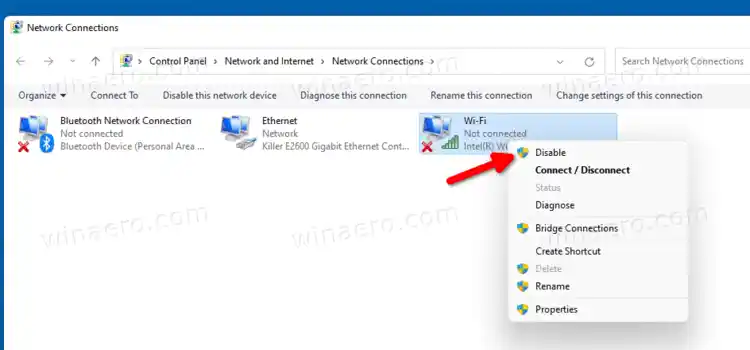
- Ini akan mematikan sambungan rangkaian yang dipilih. Ikonnya bertukar menjadi kelabu.
Begitulah cara anda mematikan penyesuai rangkaian menggunakan applet Sambungan Rangkaian klasik.
Juga, adalah mudah untuk mendapatkan sambungan yang dilumpuhkan didayakan semula. Klik kanan dan pilihDayakandaripada menu.
Sekarang, inilah cara untuk melakukan perkara yang sama dari command prompt.
Menggunakan Prompt Perintah
- Tekan keMenangkunci untuk dibukaMulakan.
- Taip |_+_| dan cariArahan promptdalam hasil carian.
- PilihJalankan sebagai Pentadbir.
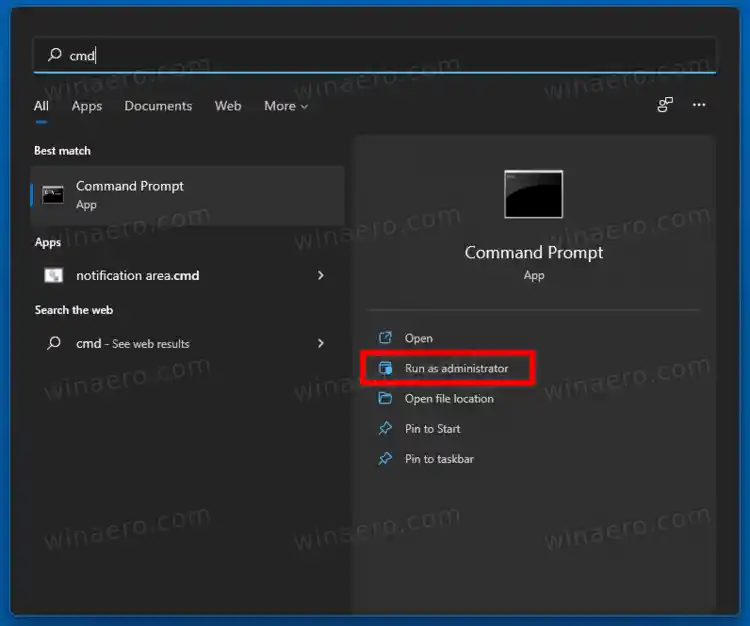
- Masukkan yang berikut dan tekanMasukkunci: |_+_|. Perhatikan nilai 'Nama antara muka' untuk sambungan yang ingin anda lumpuhkan.

- Untuk melumpuhkan penyesuai rangkaian, keluarkan arahan: |__+_|. Gantikan |_+_| bahagian dengan nilai yang sesuai.
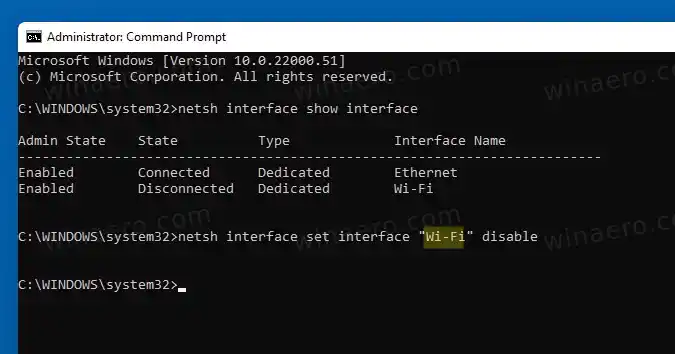
- Juga, berikut ialah perintah buat asal yang mendayakan semula penyesuai rangkaian, |_+_|.

Selesai!
Menggunakan alat Pengurus Peranti
- Tekan Win + X untuk membuka menu Win+X Quick links .
- PilihPengurus peranti.
- Kembangkan bukaPenyesuai rangkaianbahagian.
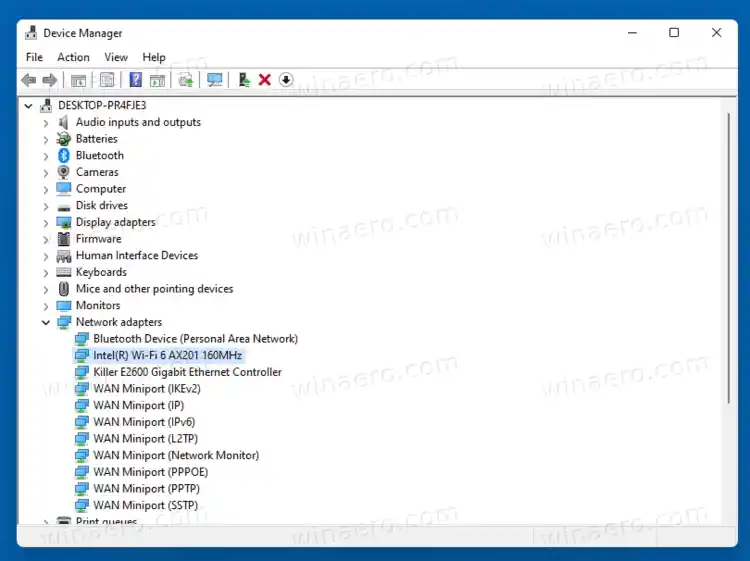
- Sekarang, cari penyesuai rangkaian yang ingin anda lumpuhkan.
- Klik kanan dan pilihLumpuhkan peranti.
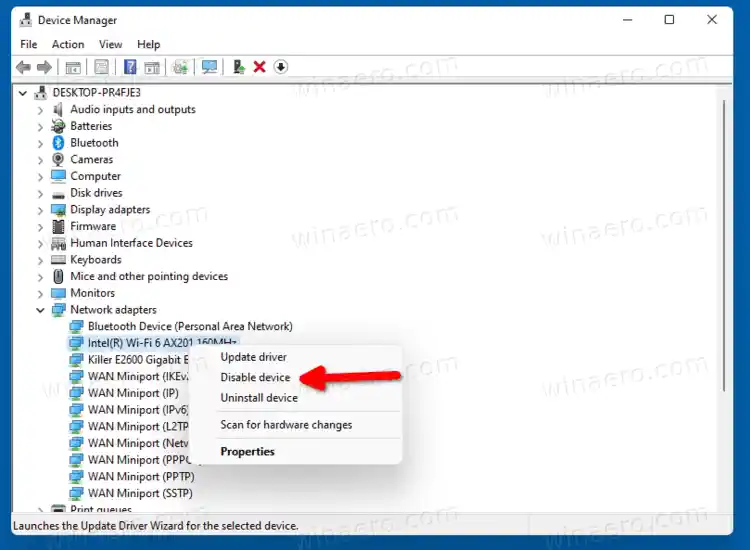
Itu sahaja tentang melumpuhkan penyesuai rangkaian dengan Pengurus Peranti.
Akhir sekali, anda boleh melumpuhkan atau mendayakan sambungan rangkaian dalam PowerShell. Ikuti langkah di bawah.
Lumpuhkan sambungan rangkaian dalam PowerShell
- TekanMenang + Suntuk membuka kotak Carian Windows.
- taipPowerShell.
- Untuk item PowerShell, pilihJalankan sebagai pentadbir.

- Sekarang, taip arahan berikut dalam konsol PowerShell: |__+_|. Perhatikan nama peranti yang ingin anda lumpuhkan.
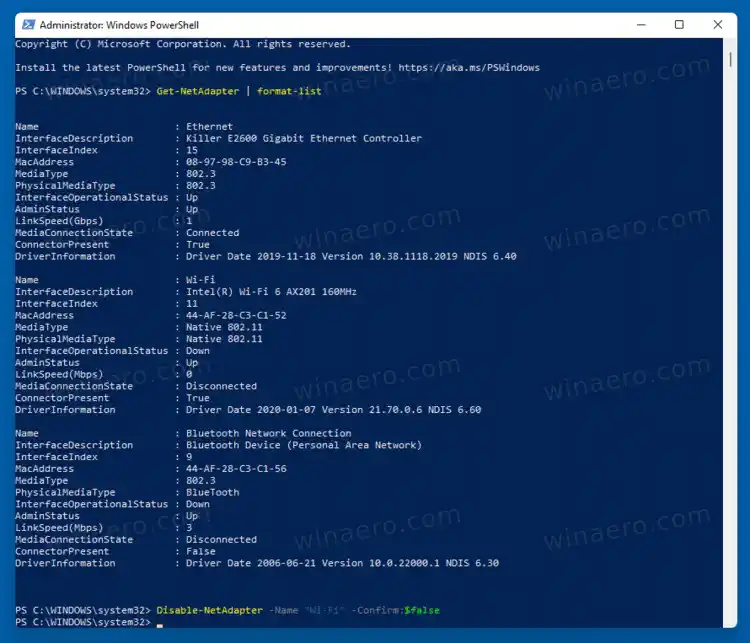
- Taip |_+_| untuk melumpuhkannya. Pengganti 'nama penyesuai rangkaian' dalam arahan di atas dengan nama penyesuai rangkaian sebenar.
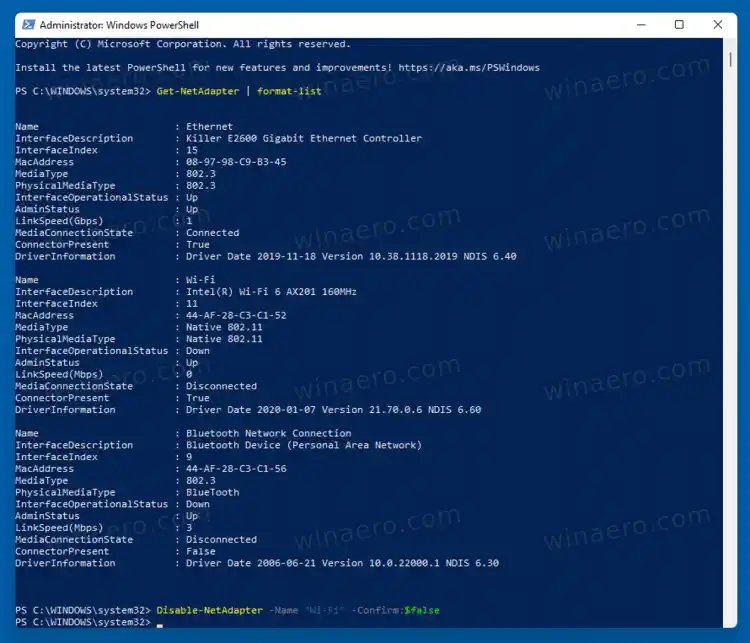
- Perintah yang bertentangan ialah |_+_|. Gunakannya untuk mendayakan kad rangkaian yang dilumpuhkan.
Itu sahaja!